win10电脑重启图标怎么办?在使用win10电脑时,发现电脑重启之后桌面上的图标都变得很大,这种情况该怎么解决呢,下面就和小编一起来看看吧!
1、打开电脑后,显示电脑桌面,此时电脑桌面图标相对原先来说变得很大,鼠标右键桌面空白处,选择点击右键菜单中的显示设置。
2、接着会打开设置界面中的显示功能,在显示界面中有个高级缩放设置的链接,点击它。
3、然后显示高级缩放设置页面,看到最底部,我们可以自定义设置缩放的大小,从100%~500%之间,随意设置,如果要恢复到原先的水平,建议设置成100%。
4、输入完成后,点击下方的应用按钮。
5、此时这些设置尚未生效,需要将电脑注销或者重启后才行,点击页面提示的注销,重新开机后,桌面图标恢复正常。
6、这种办法调节的图标大小是将系统所有图标、文件、字体设置成对应的大小。
鼠标键盘组合键:
1、除了上面的办法,我们还可以按下键盘的CRL键后,再上下滚动鼠标的滚轮,往前是变大,往后是变小,与办公软件设置大小的方法一致。
2、当然,如果是被简单的修改成大中小三种样式,可以直接在电脑桌面空白处鼠标右键,在右键菜单选择查看,具体是大中小图标,就看自己桌面图标变大的程度了。
以上就是win10电脑重启图标怎么办的全部内容了,希望以上内容对您有所帮助!


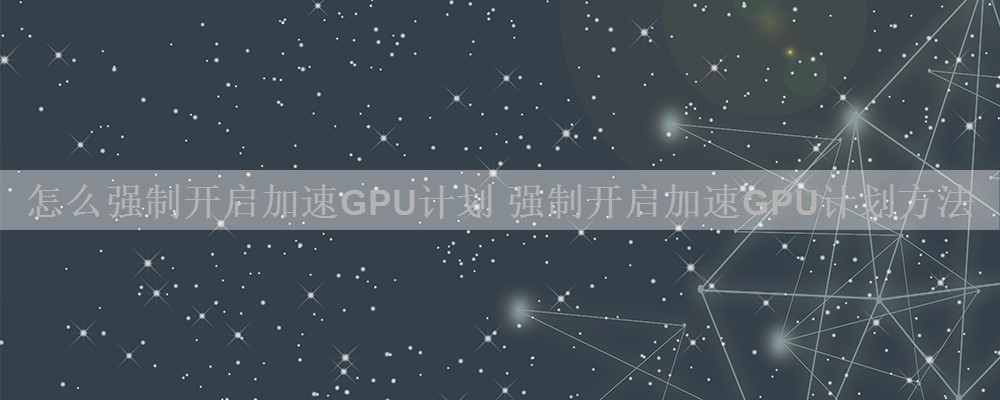

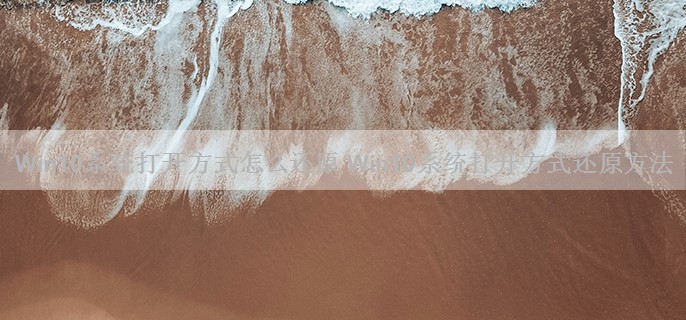


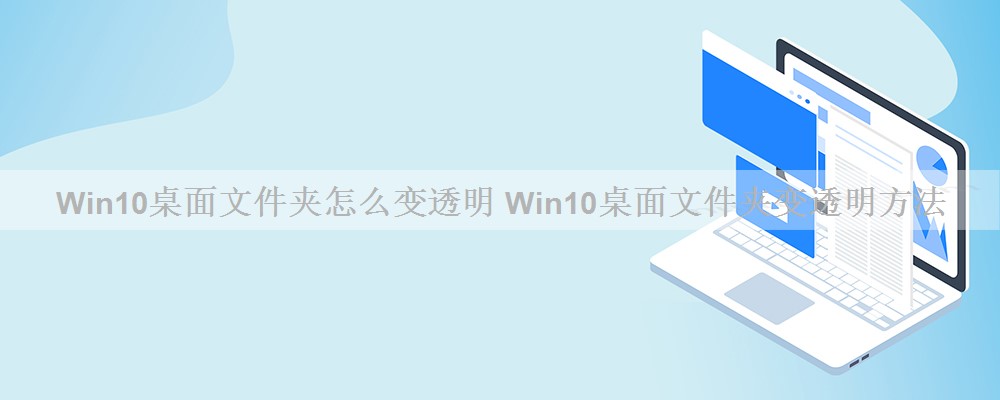


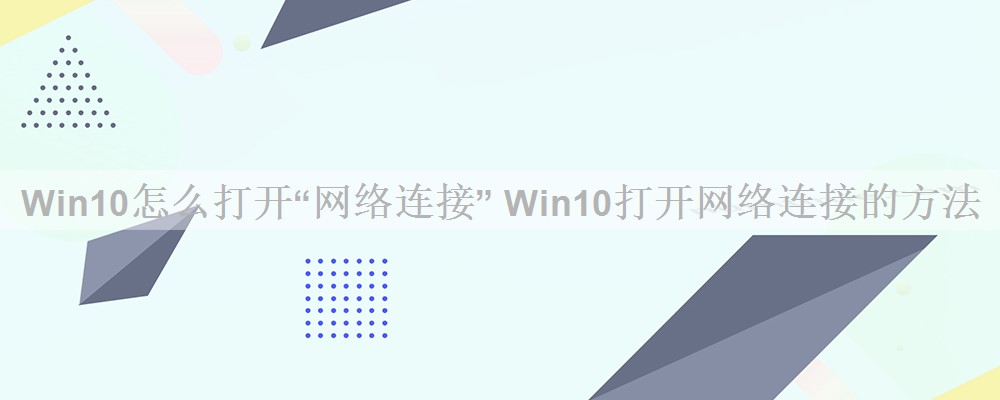
Win10怎么打开“网络连接” Win10打开网络连接的方法
操作 win10 时如果碰到 网络 问题,那就需要查看“网络连接”,但是桌面上没有“网络连接”图标。 Win10 “网络连接”在哪里?如何打开?本文总结了几种方法。...

win10磁贴颜色怎么自定义?怎么改变win10磁贴颜色?很多用户还不知道win10开始菜单的磁贴颜色怎么修改,怎么将磁贴颜色自定义修改,win10磁贴颜色怎么自定义,怎么改变win10磁贴颜色,下面就和小编一起来看看吧!...

Win10为什么没有win9?原来,Windows 9在系统代码中是Windows 95、Windows 98的简称,因此程序看到Windows 9的时候就会以为它是老系统,所以微软开发者为了避免出现这种不稳定因素,只好命名为Windows 10。...

win10怎么修改应用商店存储位置 win10修改应用商店存储位置方法
win10怎么修改应用商店存储位置?在win10系统中,自带的应用商店下载应用会默认保存到C盘中,那如何修改应用商店存储位置到其他盘呢,win10怎么修改应用商店存储位置,win10应用商店下载路径怎么修改,下面就和小编一起来看看吧!...

因为工作需求,一位windows10系统用户想要在excle中敲打出一些特别的符号,如■、◆、▲、●、★、$、‰、∑、§、α、‖、『、』、☆、◇、○、→、←、↑、↓等等一系列符号。这该如何操作呢?其实,我们只要借助谷歌拼音输入法就能够轻松实现。下面,就随...